
时间:2021-05-29 02:30:57 来源:www.win10xitong.com 作者:win10
大家在用win10系统的过程中,各位难免会遇到Win10没有安装解压软件如何解压zip文件的问题,对于不了解系统的网友就不知道Win10没有安装解压软件如何解压zip文件的问题该如何处理,那我们自己要如何做呢?大家可以按照这样的解决思路:1.我们可以先在电脑上找到从网上下载的zip文件。2.在Windows10系统下直接双击就可以打开zip文件夹,与打开其它的文件是一样的即可很轻松的完成了。下面的文章就是彻头彻尾讲解Win10没有安装解压软件如何解压zip文件的详尽处理步骤。
方法1:
1.我们可以先在电脑上找到从互联网下载的zip文件。

2.直接在Windows10系统下双击打开zip文件夹,和打开其他文件一样。

3.但是当我们双击需要的文件时,会弹出一个文件夹压缩窗口,你可以点击“全部提取”按钮。
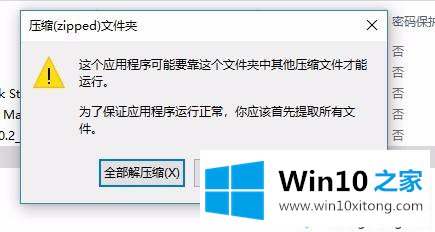
4.这时会弹出一个解压窗口。单击浏览选择要解压缩的文件夹。
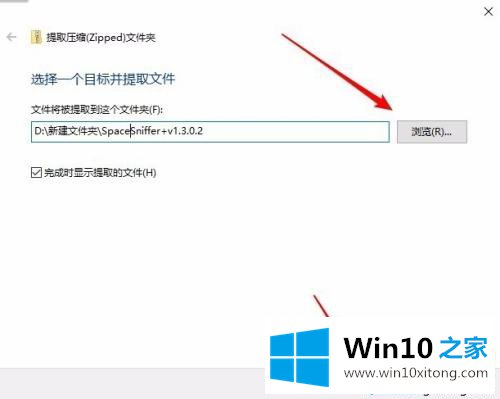
5.单击确定后,您可以解压缩当前文件。
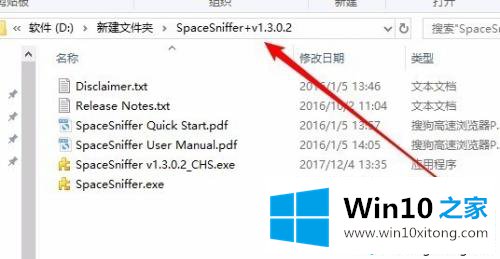
方法2:
1.我们也可以先点击要解压的文件,然后窗口会弹出一个“压缩文件夹工具”的菜单,点击“解压”选项卡。
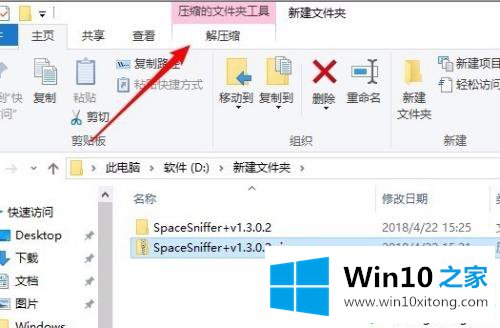
2.然后在打开的功能区点击“全部提取”图标。

3.此时将弹出“提取压缩文件夹”窗口。
4.此外,我们可以右键单击要解压缩的文件,然后在弹出菜单中选择菜单项“全部解压缩”。
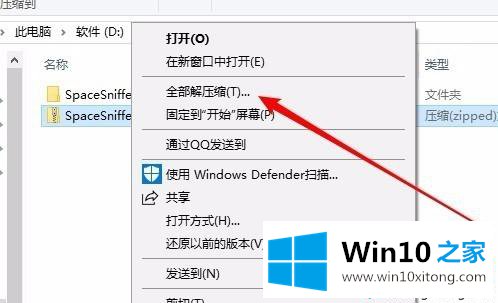
掌握以上方法,即使Win10没有安装解压软件,也能成功解压zip文件。很简单吗?需要就试试!
以上内容主要就是由小编给大家带来的Win10没有安装解压软件如何解压zip文件的详尽处理步骤,希望这篇文章对大家有所帮助,多谢支持。